Ako nastaviť dvojstupňové overovanie spoločnosti Google
Stáva sa, že používatelia potrebujú konfigurovať ďalšie bezpečnostné opatrenia na svojom účte. Koniec koncov, ak sa útočník podarí získať vaše heslo, bude to mať veľmi vážne dôsledky - hacker bude môcť odosielať vírusy, spamové informácie z vašej tváre a tiež získať prístup k iným stránkam, ktoré používate. Dvojstupňové overenie spoločnosti Google je ďalší spôsob ochrany vašich údajov pred hackermi.
obsah
Nainštalujte dvojstupňové overovanie
Dvojstupňové overenie je nasledovné: určitý spôsob overenia je viazaný na váš účet Google, takže ak sa pokúsite preniknúť, hacker nebude môcť získať plný prístup k vášmu účtu.
- Pokračujte ďalej Stránka Google pre nastavenie autentifikácie v dvoch krokoch.
- Klesáme do spodnej časti stránky, nájdeme modré tlačidlo "Prispôsobiť" a klikneme naň.
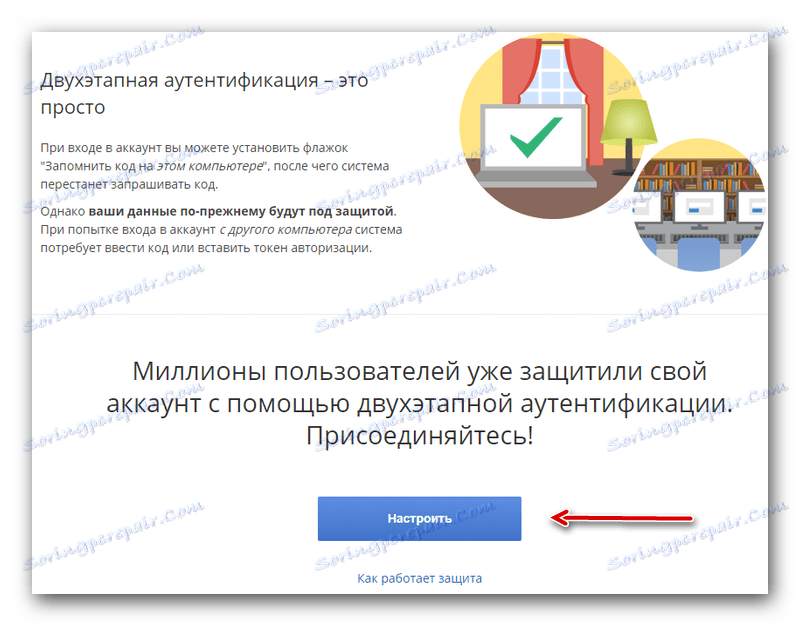
- Potvrdzujeme naše rozhodnutie povoliť túto funkciu pomocou tlačidla "Pokračovať" .
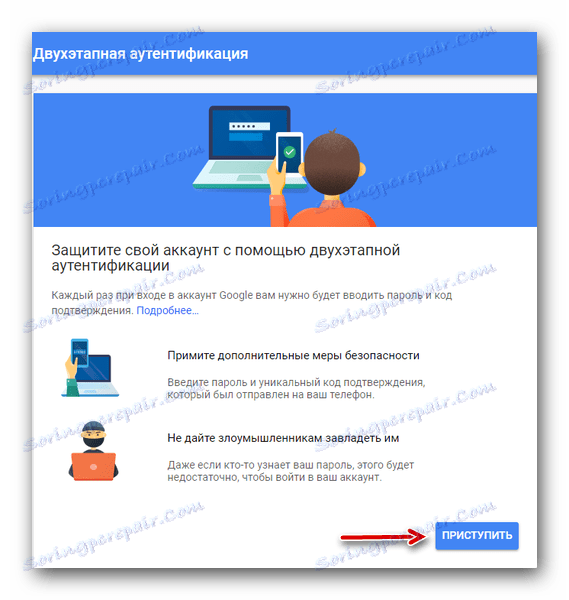
- Prihlasujeme sa do svojho účtu Google, ktorý vyžaduje nastavenie dvojstupňového overovania.
- V prvej fáze musíte vybrať aktuálnu krajinu pobytu a pridať vaše telefónne číslo na viditeľný riadok. Nižšie - zvoľte spôsob, akým chceme záznam potvrdiť - pomocou SMS alebo hlasového hovoru.
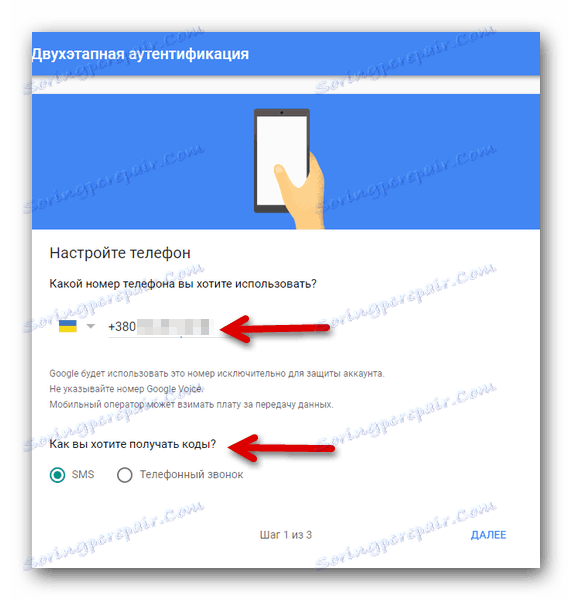
- V druhej fáze príde kód na zadané telefónne číslo, ktoré musí byť zadané v príslušnom riadku.
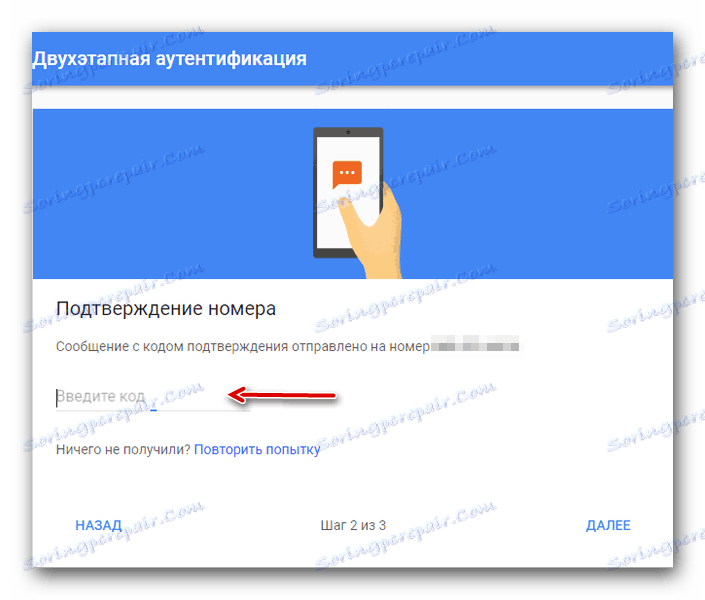
- V tretej fáze potvrdzujeme zaradenie ochrany pomocou tlačidla "Povoliť" .
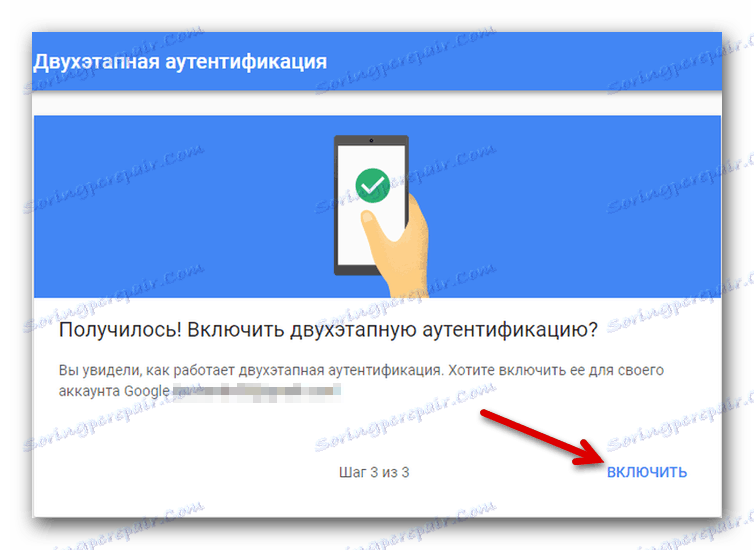
Môžete zistiť, či ste na ďalšej obrazovke zapli túto funkciu ochrany. 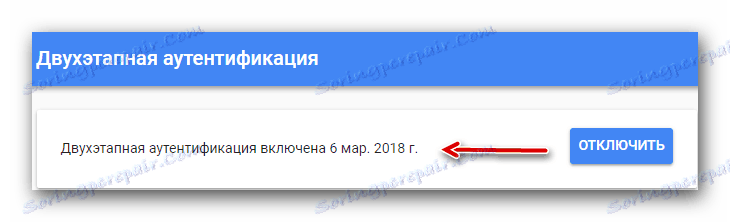
Po uskutočnených akciách sa pri každom prihlásení do vášho účtu vyžaduje systém kód, ktorý bude odoslaný na zadané telefónne číslo. Treba poznamenať, že po vytvorení ochrany je možné nakonfigurovať ďalšie typy overovania.
Alternatívne metódy overovania
Systém vám umožňuje konfigurovať ďalšie, ďalšie typy autentifikácie, ktoré sa môžu použiť namiesto bežného potvrdenia pomocou kódu.
Metóda 1: Oznámenie
Pri výbere tohto typu overenia sa pri pokuse o prihlásenie na určené telefónne číslo dostane upozornenie od služby Google.
- Pokračujte ďalej zodpovedajúcej stránke Google pri nastavovaní dvojstupňového overovania zariadení.
- Potvrdzujeme naše rozhodnutie povoliť túto funkciu pomocou tlačidla "Pokračovať" .
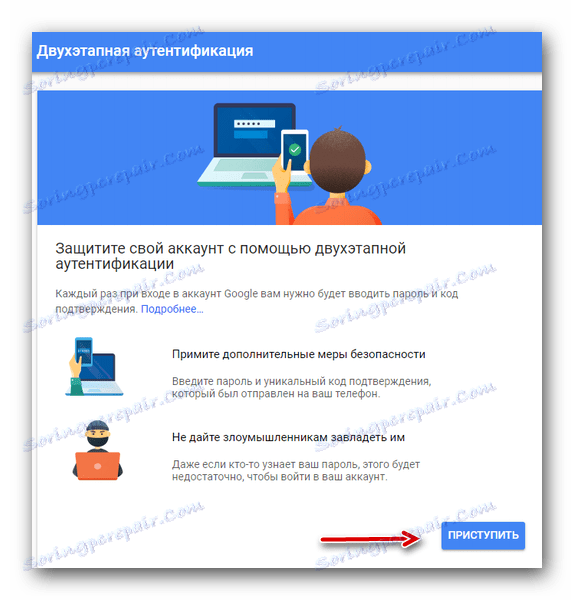
- Prihlasujeme sa do svojho účtu Google, ktorý vyžaduje nastavenie dvojstupňového overovania.
- Skontrolujte, či systém správne identifikoval zariadenie, ktoré je prihlásené do vášho účtu Google. Ak sa požadované zariadenie nenájde - kliknite na položku "Vaše zariadenie nie je uvedené v zozname?" A postupujte podľa pokynov. Následne pošleme upozornenie pomocou tlačidla "Odoslať upozornenie" .
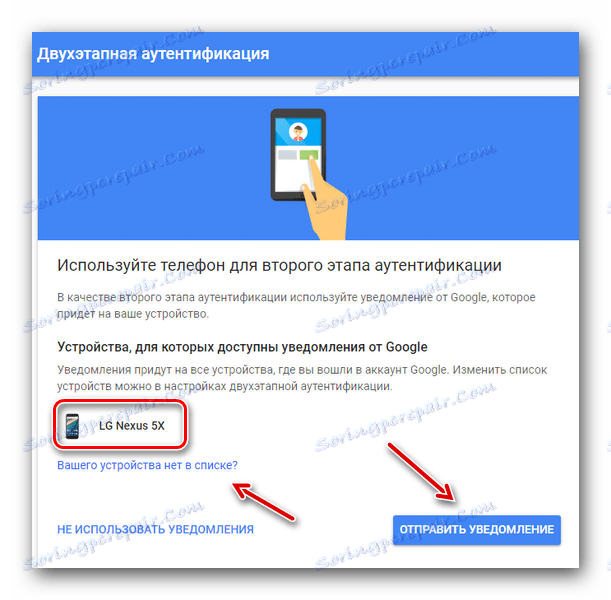
- Na svojom smartfóne kliknite na "Áno" , aby ste potvrdili vstup do svojho účtu.
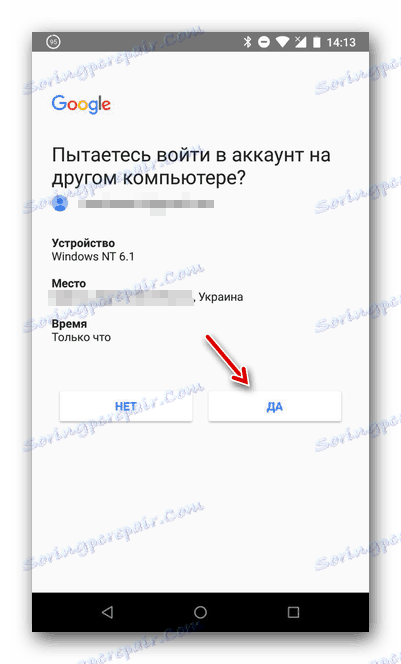
Po výkone vyššie sa budete môcť prihlásiť do svojho účtu stlačením jedného tlačidla prostredníctvom odoslanej upozornenia.
Metóda 2: Záložné kódy
Jednorazové kódy vám pomôžu, ak nemáte prístup k telefónu. Pri tejto príležitosti systém ponúka 10 rôznych množín čísel, vďaka ktorým sa môžete vždy prihlásiť do svojho účtu.
- Do účtu vstúpime Google dvojstupňová autentifikačná stránka.
- Nájdite sekciu Záložné kódy , kliknite na položku Zobraziť kódy .
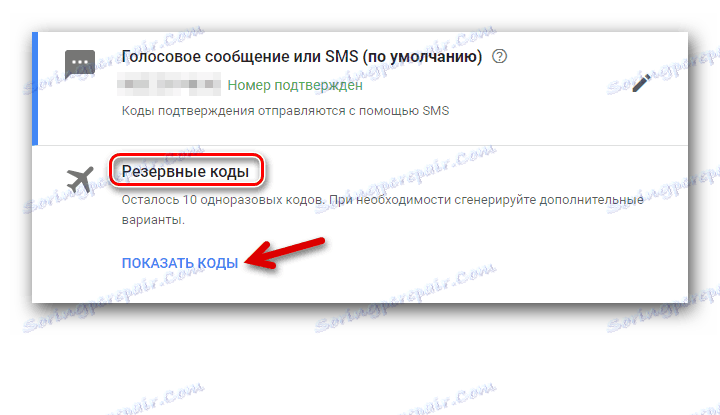
- Zobrazí sa zoznam už zaregistrovaných kódov, ktoré sa použijú na prihlásenie do vášho účtu. V prípade potreby je možné ich vytlačiť.
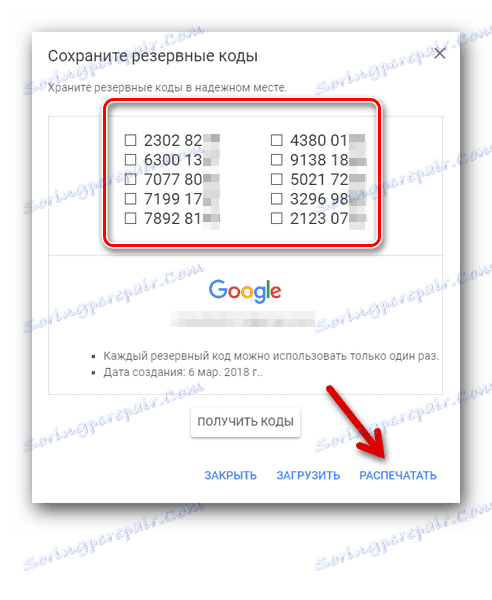
Metóda 3: Google Authenticator
prihláška Google Authenticator možnosť vytvárať prihlasovacie kódy na rôznych stránkach aj bez pripojenia na internet.
- Do účtu vstúpime Google dvojstupňová autentifikačná stránka.
- Vyhľadajte sekciu Aplikácia pre autentifikátor , kliknite na položku Vytvoriť .
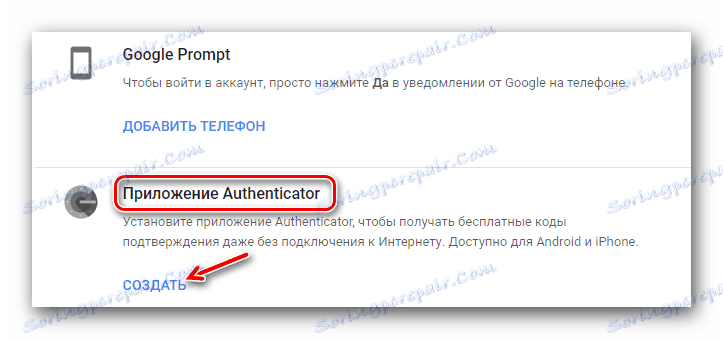
- Vyberte typ telefónu - Android alebo iPhone.
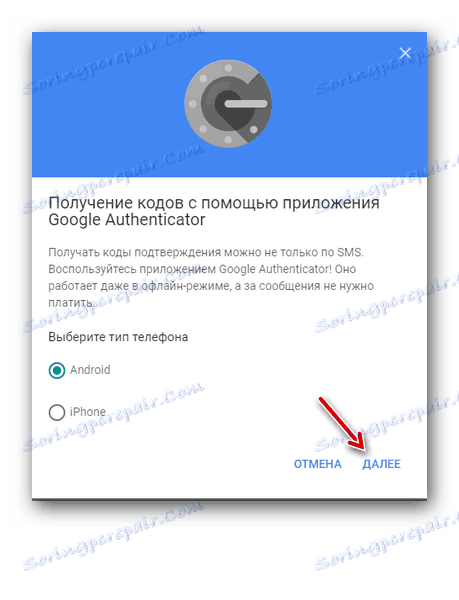
- Rozbaľovacie okno zobrazuje tah, ktorý je potrebné skenovať pomocou aplikácie Google Authenticator.
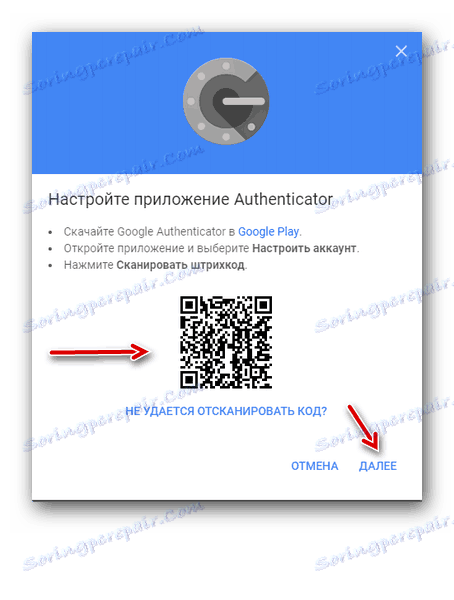
- Prejdite na aplikáciu Authenticator, kliknite na tlačidlo "Pridať" v spodnej časti obrazovky.
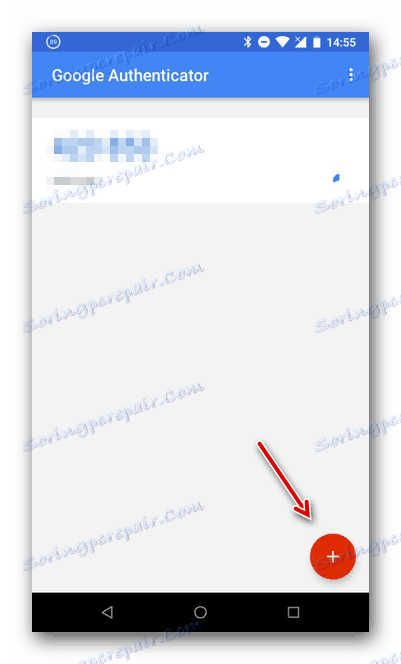
- Vyberte položku "Skenovať čiarový kód" . Fotoaparát telefónu prinášame na čiarový kód na obrazovke počítača.
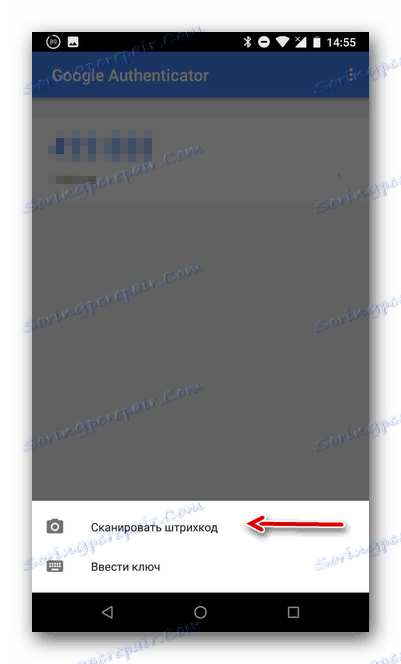
- Aplikácia pridá šesťmiestny kód, ktorý sa v budúcnosti použije na prihlásenie do účtu.
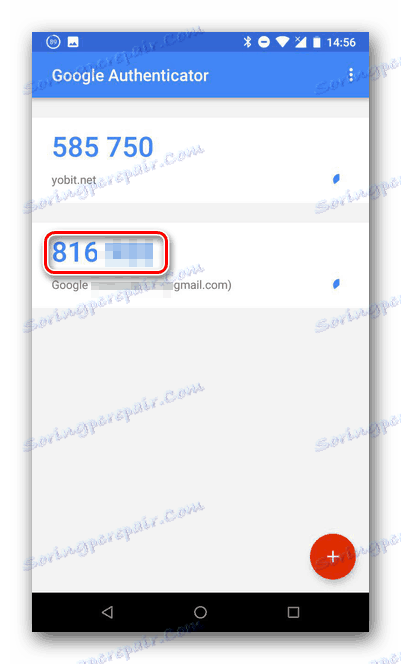
- Zadajte vygenerovaný kód do počítača a potom kliknite na tlačidlo Potvrdiť .
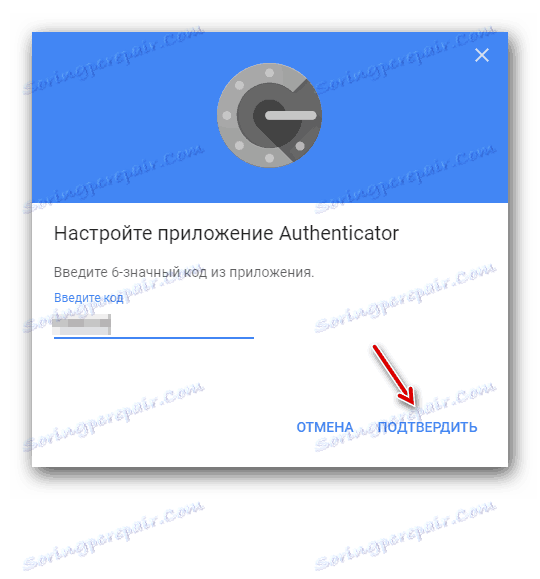
Ak sa chcete prihlásiť do svojho účtu Google, potrebujete šesťmiestny kód, ktorý je už zaznamenaný v mobilnej aplikácii.
Metóda 4: Ďalšie číslo
Do svojho účtu môžete pridať ďalšie telefónne číslo, na ktorom sa v takom prípade zobrazí potvrdzovací kód.
- Do účtu vstúpime Google dvojstupňová autentifikačná stránka.
- Nájdeme sekciu Záložné telefónne číslo , kliknite na položku Pridať telefón .
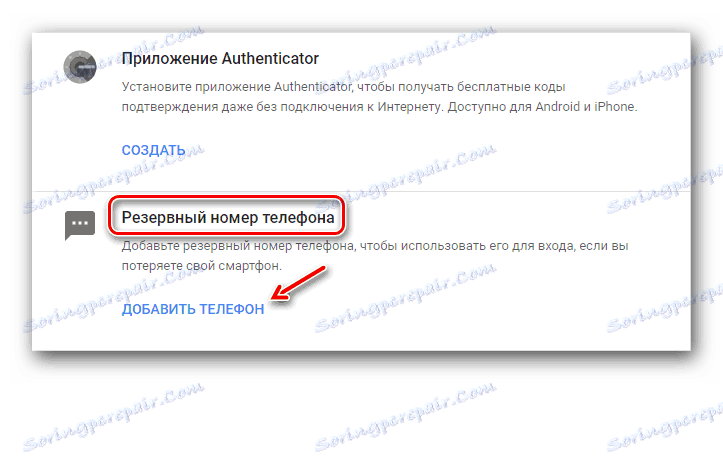
- Zadajte požadované telefónne číslo, vyberte SMS alebo hlasový hovor, potvrďte.
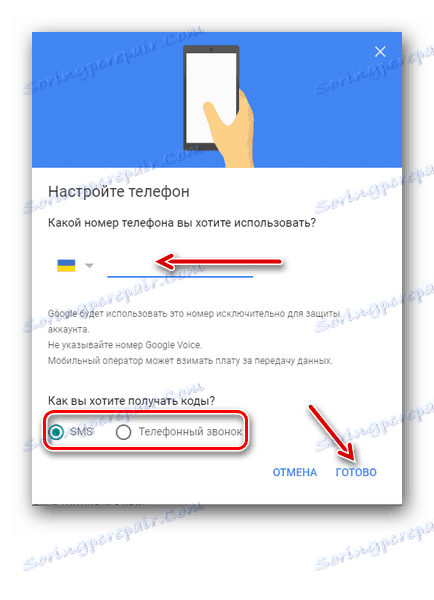
Metóda 5: Elektronický kľúč
Hardvérový elektronický kľúč je špeciálne zariadenie, ktoré je pripojené priamo k počítaču. To môže byť užitočné, ak plánujete prihlásiť sa do svojho účtu na PC, ktorý nebol predtým prihlásený.
- Do účtu vstúpime Google dvojstupňová autentifikačná stránka.
- Nájdite časť "Elektronický kľúč", kliknite na tlačidlo "Pridať elektronický kľúč".
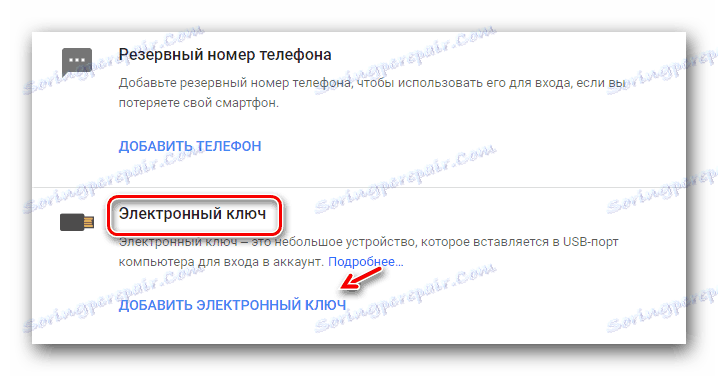
- Podľa pokynov zaregistrujte kľúč v systéme.
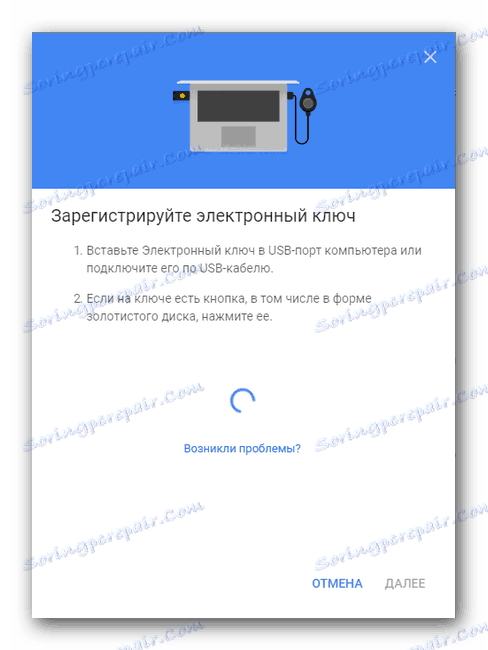
Pri výbere tejto metódy overovania a pri pokuse o prihlásenie do svojho účtu existujú dve možnosti pre vývoj udalostí:
- Ak má elektronický kľúč špeciálne tlačidlo, potom po jeho bliknutí musíte kliknúť na ňu.
- Ak na elektronickom kľúči nie je žiadne tlačidlo, musí sa tento elektronický kľúč odstrániť a znova pripojiť pri každom vstupe.
Týmto spôsobom sú povolené rôzne prihlasovacie údaje pomocou dvojstupňovej autentifikácie. V prípade potreby vám spoločnosť Google umožňuje optimalizovať mnoho ďalších nastavení účtu, ktoré nesúvisia s bezpečnosťou.
Ďalšie podrobnosti: Ako nastaviť účet Google
Dúfame, že vám tento článok pomohol a teraz viete, ako v spoločnosti Google používať autorizáciu v dvoch krokoch.